|
<< Click to Display Table of Contents >> SumEHR opvragen |
  
|
|
<< Click to Display Table of Contents >> SumEHR opvragen |
  
|
![]() Om een SumEHR-bestand op te vragen of te importeren moet u als huisarts de geïnformeerde toestemming van de patiënt geregistreerd hebben. Zie Geïnformeerde toestemming.
Om een SumEHR-bestand op te vragen of te importeren moet u als huisarts de geïnformeerde toestemming van de patiënt geregistreerd hebben. Zie Geïnformeerde toestemming.
Onder het tabblad SumEHR kunt u een SumEHR-bestand voor het geopende patiëntendossier opvragen, uploaden en opslaan op de computer.
SumEHR opvragen
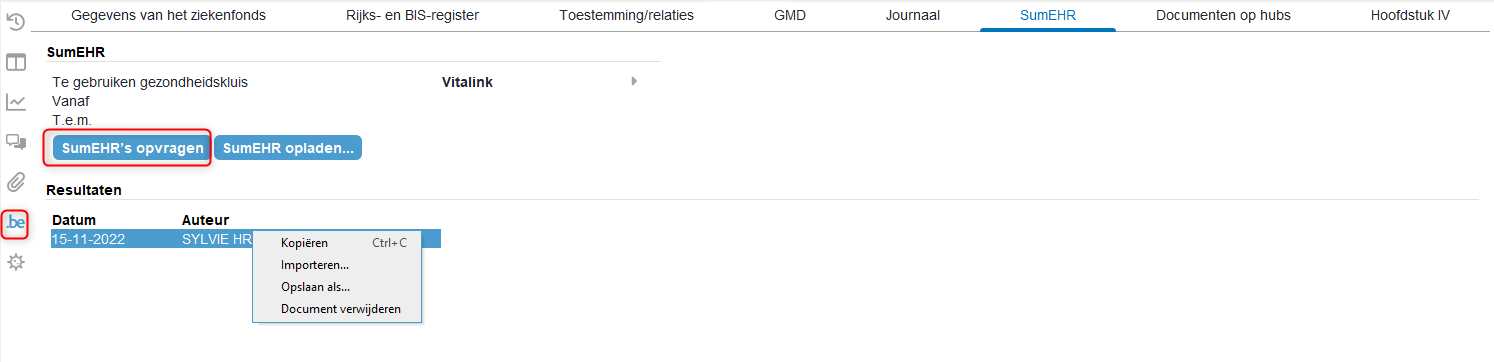
U kunt uw opvraging verfijnen door links een publicatieperiode in te stellen via de data Vanaf en T.e.m.
Klik vervolgens op de knop SumEHR's opvragen.
U ontvangt volgende informatie als u SumEHR-bestanden opvraagt:
•Het SumEHR-bestand
•De datum van de sumEHR
•De verantwoordelijke voor het opladen van de sumEHR.
Als de sumEHR-gegevens opgevraagd werden, kunt u via rechtsklik op de inforegel met de gegevens van het SumEHR-bestand extra opties weergeven: Importeren, Opslaan als en Verwijderen.
De opties gelden enkel voor het geselecteerde SumEHR-bestand.
SumEHR importeren
U kunt een sumEHR-bestand importeren in Daktari.
Bij deze actie zullen de gegevens onder de rubrieken in linkerkolom van het patiëntendossier geüpdated worden, afhankelijk van de informatie die in de sumEHR staat.
![]() Voordat de SumEHR effectief geïmporteerd wordt, krijg u een preview zien van de gegevens die hierin opgenomen zijn. Zie SumEHR-preview. Enkel bij bevestiging van de preview wordt het SumEHR-bestand effectief geïmporteerd.
Voordat de SumEHR effectief geïmporteerd wordt, krijg u een preview zien van de gegevens die hierin opgenomen zijn. Zie SumEHR-preview. Enkel bij bevestiging van de preview wordt het SumEHR-bestand effectief geïmporteerd.
SumEHR opslaan
Via de optie Opslaan als kunt u het SumEHR-bestand opslaan op uw computer.
Een dialoogvenster opent waarin u kunt bladeren naar de juiste locatie op uw computer om het bestand op te slaan.
SumEHR verwijderen
Tot slot kunt u eenSumEHR-bestand verwijderen.
Momenteel kan dat enkel voor de sumEHR-bestanden die u zelf opgeslagen hebt.
U kunt de sumEHR-bestanden van andere zorgverleners niet verwijderen.